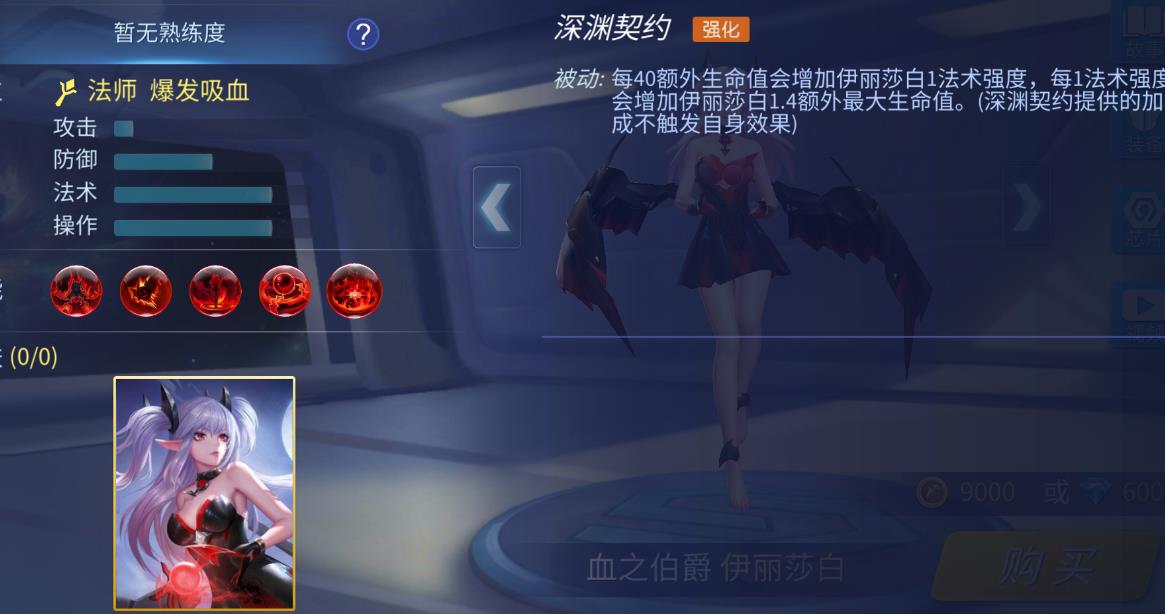如何让IE浏览器不再自动跳转Edge
最近不少朋友反映,用IE浏览器时总会莫名跳到Edge上,挺烦人的。我们来看看怎么解决这个自动跳转的问题。下面几个方法应该能帮到大家。
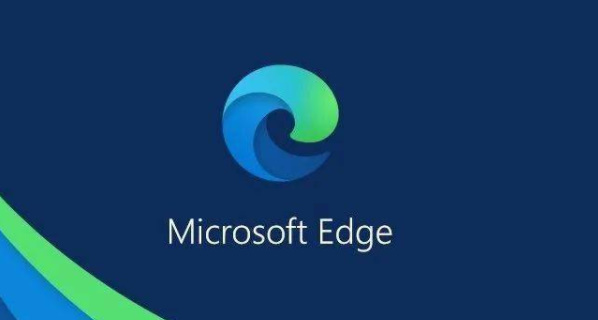
ie浏览器自动跳转edge怎么恢复
方法一:调整Internet选项高级设置
-
打开电脑里的控制面板,找到internet选项进去。这一步是关键,得找到这个设置。
-
在弹出的internet选项页面,点开高级选项卡。这里藏着不少浏览器设置。
-
在浏览频道里,找到启动第三方浏览器拓展这项。我们把前面的勾去掉就行。
-
最后点确认,再打开ie浏览器就不会自动跳转了。
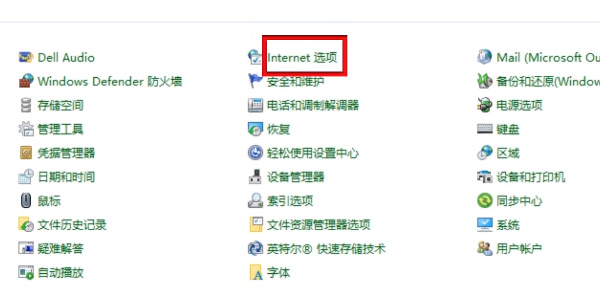
方法二:修改默认浏览器设置
-
先登录edge浏览器,点右上角的那个三点,找到设置选项。这一步得用edge浏览器操作。
-
进入设置页面后,在左侧栏目里找到默认浏览器这一项。得仔细找。
-
在兼容性选项中,找到允许IE模式下重新加载网站。这里要勾选不允许。
-
最后重启ie浏览器,跳转问题应该就解决了。
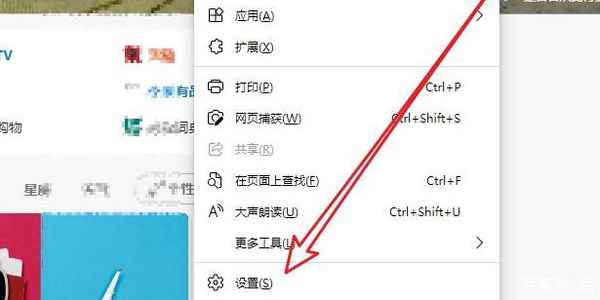
重点来了 *我们只需要调整几个设置,就能让IE浏览器恢复正常使用,不再被强制跳转到Edge***
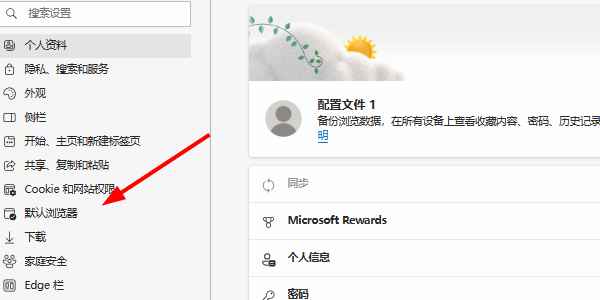
调整完这些设置后,ie浏览器应该就能正常使用了。大家可以根据自己的情况选择合适的方法试试看。如果还有其他问题,可以再找找其他解决方法。总之,调整浏览器设置是解决这个问题的关键。